Są chwile, kiedy Siri może stać się naprawdę denerwująca. Wirtualny asystent może odmówić zachowania ciszy i nie przestanie rozmawiać na Twoim Apple Watch. Nie ma znaczenia, czy ustawienie Voice Feedback jest ustawione na „Tylko słuchawki" lub "Sterowanie w trybie cichym“. Często zdarza się, że Siri zachowuje się w dziwny sposób wkrótce po zaktualizowaniu wersji watchOS. Zanurzmy się więc i zobaczmy, jak możesz uciszyć Siri.
Zawartość
- Wyłącz „Hej Siri”
- Wyłącz „Podnieś, aby mówić”
- Dodatkowe ustawienia do sterowania Siri na Apple Watch
- Wniosek
- Powiązane posty:
Wyłącz „Hej Siri”
Jeśli chcesz, aby Siri była cicha podczas korzystania z zegarka Apple Watch, możesz po prostu wyłączyć „Hej Siri” i ciesz się spokojem.
- Na zegarku Apple Watch przejdź do Ustawienia i wybierz Siri.
- Następnie zlokalizuj „Hej Siri” i wyłącz ją.
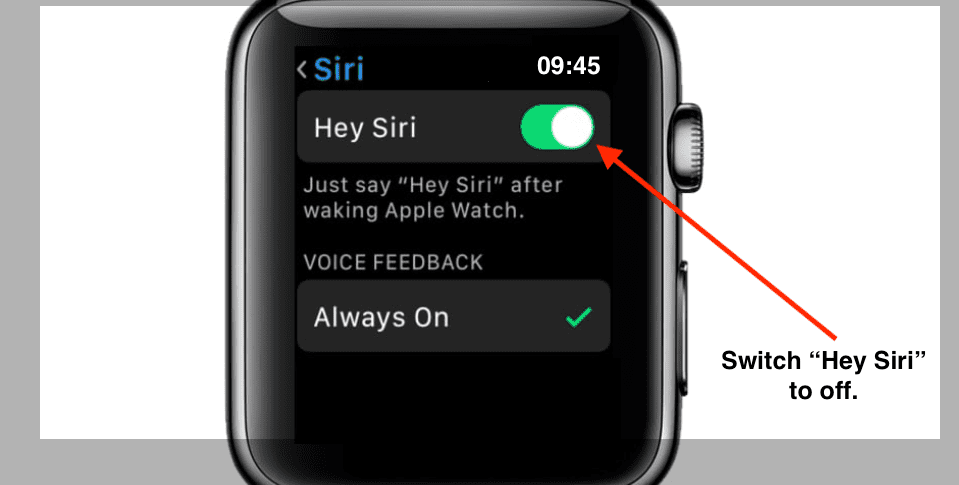
Jeśli więc uważasz, że Siri stała się zbyt rozmowna, możesz wyłączyć opcję „Hej Siri” i wyciszyć asystenta.
Wyłącz „Podnieś, aby mówić”
Jeśli używasz watchOS 5, nie musisz mówić „Hej Siri”, aby obudzić asystenta. Wystarczy podnieść nadgarstek i zacząć mówić. Jeśli jednak chcesz uniknąć przypadkowego wybudzenia Siri tym gestem, możesz wyłączyć tę funkcję. Na zegarku Apple Watch przejdź do
Ustawienia i wybierz Siri. Następnie wyłącz „Zgłaszać się“.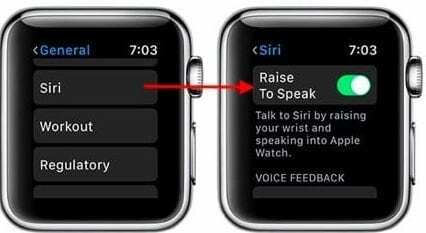
Dodatkowe ustawienia do sterowania Siri na Apple Watch
Sterowanie w trybie cichym
Jeśli chcesz w pełni kontrolować sposób interakcji Siri z zegarkiem Apple Watch, przejdź do Ustawienia, uzyskiwać Ogólny i wybierz Opinia głosowa. Jeśli włączysz „Sterowanie w trybie cichym”, interakcja Siri będzie kontrolowana bezpośrednio przez ustawienia trybu cichego. Następnie, jeśli chcesz wyciszyć Siri, możesz po prostu przesunąć palcem w górę od dołu ekranu i dotknąć ikony dzwonka. Ta czynność włączy tryb cichy, co oznacza, że wszystkie dźwięki są wyciszone na Twoim smartwatchu. Dopóki zegarek Apple Watch jest ustawiony w trybie cichym, Siri również pozostanie cicho.
Tylko słuchawki
Jeśli nosisz AirPods, możesz poinstruować Siri, aby reagował tylko na słuchawki. Aby włączyć tę opcję, musisz przejść do Ustawienia, uzyskiwać Opinia głosowa a następnie wybierz „Tylko słuchawki" opcja. Odpowiedzi Siri zostaną wysłane bezpośrednio do Twoich słuchawek.

Zmniejsz głośność
Trzecią alternatywą jest po prostu zmniejszenie głośności. Aby sterować głośnością dźwięku Siri na Apple Watch, wróć do funkcji Voice Feedback. Stuknij ikonę głośnika i przesuń ją w lewo, aby zmniejszyć głośność. Jeśli chcesz zwiększyć głośność, przesuń ikonę głośnika w prawo.
Pamiętaj, że nie możesz zmniejszyć głośności tak bardzo, aby całkowicie wyciszyć Siri na swoim Apple Watch. Jeśli użyjesz tej metody, odpowiedzi Siri pozostaną słyszalne, zwłaszcza jeśli wokół nie będzie zbyt wiele hałasu.
Wniosek
Podsumowując, istnieje wiele sposobów kontrolowania odpowiedzi Siri na Apple Watch. Ale jeśli chcesz całkowicie uniemożliwić asystentowi mówienie na inteligentnym zegarku, musisz wyłączyć opcje „Hej Siri” i „Podnieś, aby mówić”.
Czy masz jakieś dodatkowe wskazówki i sztuczki, jak lepiej kontrolować lub wyciszać Siri na Apple Watch? Podziel się swoimi pomysłami w komentarzach poniżej.